Topp 8 måter å finne Wi-Fi passord på iPhone
Så, du har koblet deg til et Wi-Fi-nettverk ved hjelp av iPhone, men du kan ikke huske passordet. Og du må finne ut passordet. Og nå lurer du på hvordan finne Wi-Fi-passord på iPhone. Dessverre er det ikke mulig å gjøre det. Logikken er at passordene på iPhone holdes på et trygt sted som ikke er tilgjengelig. Dette er gjort for din beskyttelse, slik at selv om du mister telefonen, forbli passordene dine trygge.
Nå vil iPhone automatisk huskepassord. Men å se de lagrede passordene er trikset. Og mens det ikke er noen vanlige måter å gjøre på telefonen, er det et par triks og tips du kan prøve, så vel som programvare fra tredjepart som hjelper deg med å finne Wi-Fi-passord på iPhone.
Vei 1: Logg inn på ruterinnstillinger
Dette er et av de enkleste triksene for hvordan du skalfinn passord på iPhone. Ulempen er at hvis administratoren har endret ruteren innstillingene og passordet, er metoden ineffektiv. Med det for øye, hvordan kan du bruke denne situasjonsspesifikke hack? Logikken er at du kan prøve å finne IP-adressen til Wi-Fi-ruteren, og deretter få tilgang til innstillingene og passordene. Her er trinnene du må ta:
1. Gå til Hjem> Innstillinger> Wi-Fi, og trykk på "i" -fanen på nettverket du er koblet til.
2. Se ruterseksjonen, og skann deretter og skriv inn IP-adressen.
3. Åpne en ny kategori i Safari, og kopier IP-adressen. Trykk på enter-knappen.
4. Du vil bli omdirigert til ruterenes innloggingsavdeling, der de fleste standard brukernavn og passord er "admin". Hvis det ikke virker, søk etter "standard passord for XXXXX rutermodell", og bytt ut "xxxxx" med din faktiske rutermodell. Skriv inn legitimasjonene, og gå til "trådløs oppsett" eller "trådløse innstillinger" for å finne ditt Wi-Fi-passord.
Som nevnt, hvis nettverksadministratoren har endret standardinnlogging og passord, virker denne metoden ikke.

Vei 2: Bruk iCloud nøkkelring uten jailbreak
Siden nettverksadministratoren kan endreinnlogging og passord, et bedre alternativ er å bruke iCloud nøkkelring synkronisering. Dette alternativet synkroniserer alle lagrede iCloud-data, inkludert innloggingsdetaljer og Wi-Fi-passord. Etter synkronisering kan du se Wi-Fi-passordet på nøkkelring-appen din. Den eneste ulempen ved denne prosessen er at den ikke fungerer på bærbare datamaskiner uten Mac. Følg disse trinnene for å bruke iCloud nøkkelring for hvordan du finner Wi-Fi-passord på iPhone uten jailbreak.
1. Gå til Innstillinger> iCloud> Nøkkelring på iPhone og veksle iCloud nøkkelring på.
2. Gå tilbake til innstillinger og veksle Personlig Hotspot på.
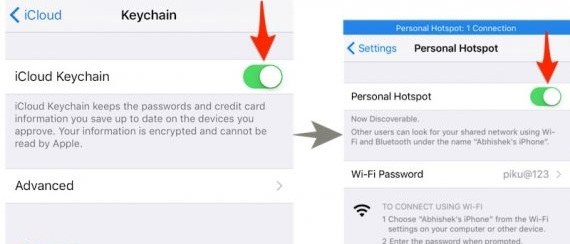
3. Koble til din Mac, og koble den via Wi-Fi-funksjonen til iPhone ved hjelp av Personal Hotspot.
4. Søk etter nøkkelringstilgang på din Mac ved hjelp av Cmd + Space, og identifiser og åpne det foretrukne Wi-Fi-nettverket. Klikk på "vis passord" alternativet for å vise passordet

Vei 3: Bruk nettverksliste Cydia Tweak
Før vi kommer til trinnvis prosess, må vi være oppmerksom på at denne metoden bare fungerer på Jailbroken iPhone og iPad. Det vil ikke fungere på lager iPhone-programvare. Med det i tankene, er her veiledningen:
1. Åpne Cydia på iPhone eller iPad, og søk etter "NetworkList". Fortsett å installere den.

2. Hvis det ber om det, trykk på "Start ombord Springboard". Ved å trykke på dette alternativet startes iOS-startskjermbildet, og det tar bare noen få sekunder.
3. Gå nå til Innstillinger> Wi-Fi, og trykk på "Kjente nettverk" nederst på skjermen.
4. Ved å trykke på dette vil du se alle nettverkene du har koblet til i fortiden, og passordene til disse nettverkene.

Vei 4: Bruk Wi-Fi passord Cydia
Wi-Fi-passord er en av de beste gratis appene i Cydia, og du kan bruke den til å vise Wi-Fi-passordet for tidligere nettverk du har koblet. Slik installerer og bruker du det:
1. Gå til Cydia og søk etter "Wi-Fi-passord". Før du installerer appen, må du legge til kilder på Cydia, som du kan gjøre ved å følge dette mønsteret Cydia> Administrer> Kilder> Rediger meny og legg til http://iwazowski.com/repo/ som kilde.
2. Fortsett å installere Wi-Fi-passord ved å trykke på installasjonsknappen.

3. Gå tilbake til Cydia etter installasjon, og deretter til startskjermbildet.

4. Åpne Wi-Fi-passord-appen for å få tilgang til alle tilgjengelige Wi-Fi-nettverk og passord. Derfra kobler du ganske enkelt til det foretrukne Wi-Fi-nettverket.
Vei 5: Bruk iSpeedTouched
I utgangspunktet er det nå opp til deg å bestemme hvilkenapp du vil bruke. Du kan laste ned og installere iSpeedTouched på samme måte som Wi-Fi-passord. Den eneste forskjellen er at når du laster ned og installerer, må du klikke på "avslør tilgjengelige passord" på ditt foretrukne Wi-Fi-nettverk.

Vei 6: Bruk Speedssid
Speedssid er et annet program du kan finne iCydia Eco System. Appen gjør det samme som iSpeedTouched og Wi-Fi passord. Forskjellen er at den ikke er så populær. Bruk samme trinn for å installere og bruke SpeedSid som med Wi-Fi-passord.
Måte 7: Bruk DIssid
Denne applikasjonen koster 5 euro hvis du vil laste ned fra en annen kilde. Den gode nyheten: det er gratis i Cydia-økosystemet. Fungerer akkurat som Wi-Fi-passord, og kan installeres på samme måte.
Måte 8: Bruk 4uKey - Password Manager
Tenorshare 4uKey - Password Manager gjør detlettere å finne ut lagret passordinformasjon på din iPhone og iPad uten bare ett klikk, inkludert Wi-Fi-passord, innloggingspassord for webside og app, passord for e-postkonto, påloggingsinformasjon for Apple ID og kredittkortinformasjon. Du kan til og med eksportere all passordinformasjon til passordbehandlere som 1Password, LastPass, Dashlane, Keeper og Chrome browser. Med denne profesjonelle og fantastiske programvaren i hånden, vil du ikke være redd for å miste lagret passord på Apple-enheten din.
La oss nå se hvordan du bruker dette programmet som nedenfor:
Trinn 1: Last ned og installer på alle tilgjengelige Windows- eller Mac-maskiner.
Trinn 2: Start denne iOS-passordleseren og koble iPhone-en til datamaskinen.

Trinn 3: Klikk på Start skanning-knappen etter tilkobling. Vent litt, Wi-Fi-passordet ditt vises i et nytt grensesnitt.

Vi har snakket om hvordan vi finner eller henterWi-Fi-passord på iPhone ved å bruke de ovennevnte verktøyene for gjenoppretting av Wi-Fi-passord. Hvis du har flere ideer om løsningen, vennligst legg igjen kommentaren nedenfor. Ethvert forslag vil bli verdsatt.









